Masalah pelabuhan yang tidak selamat di Chrome dan Firefox Fix
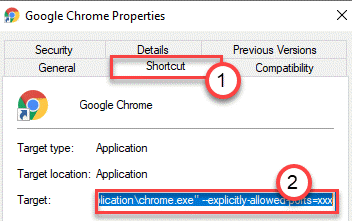
- 4207
- 405
- Dale Harris II
Pelabuhan dalam terminologi rangkaian komputer bermaksud titik akhir komunikasi. Alamat IP yang unik menggunakan port tertentu sistem anda. Tetapi beberapa pelabuhan yang tidak selamat di sistem anda disekat dan dilarang oleh penyemak imbas. Sekiranya anda melihat mesej ralat 'err_unsafe_port' ini pada skrin Google Chrome anda, ada masalah yang sangat mudah untuk menyelesaikan masalah di komputer anda.
Cara Memperbaiki Isu ERR_UNSAFE_PORT
Isi kandungan
- Betulkan - Tukar sasaran pintasan krom
- Betulkan - Tukar tetapan Firefox
- Betulkan - Tetapkan semula Google Chrome
Betulkan - Tukar sasaran pintasan krom
Anda boleh membenarkan port tertentu di Google Chrome supaya ia menggunakan port tertentu.
1. Pergi ke skrin desktop anda.
2. Selepas itu, klik kanan pada ikon Google Chrome dan klik pada "Sifat".
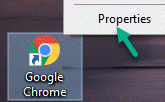
3. Di Google Chrome Properties, pergi ke tab "pintasan".
4. Sekarang, tambahkan garis ini pada akhir kotak 'Target:'.
--secara jelas-diberi ports = 6666
Tukar nombor port di atas. Kod di atas adalah untuk nombor port 6666. Sekiranya anda mendapat ralat untuk port yang berbeza, maka pilih nombor port yang berbeza dalam kod yang diberikan di atas.
Contoh - setelah menambahkan garis yang disebutkan, 'sasaran:' harus kelihatan seperti ini -
"C: \ Program Files (x86) \ Google \ Chrome \ Application \ Chrome.EXE "-pemuka yang diberi port = 6666
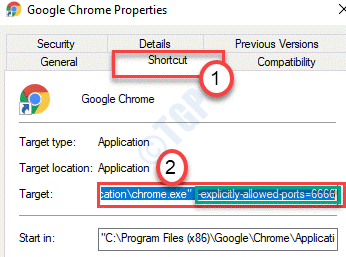
5. Akhirnya, klik pada "Memohon"Dan kemudian klik pada"okey".

Sekarang, buka Google Chrome lagi. Periksa sama ada ini berfungsi untuk anda atau tidak.
Betulkan - Tukar tetapan Firefox
Anda mesti mengubah suai tetapan Firefox untuk menyingkirkan masalah ini.
1. Buka Firefox di komputer anda.
2. Sebaik sahaja anda membukanya, taipkan "Tentang: config"Di URL dan memukul Masukkan.

3. Periksa kotak di sebelah "Memberi amaran kepada saya ketika saya cuba mengakses pilihan ini". Klik pada "Terima risiko dan teruskan".
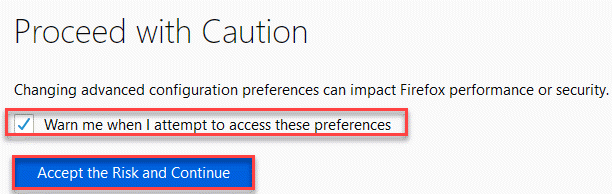
4. Selepas itu, tampal Nama ini di kotak carian.
rangkaian.keselamatan.pelabuhan.Dilarang.mengatasi
5. Selepas itu, pilih "Tali"Dari pilihan dan kemudian klik pada kotak tanda untuk menyimpannya.

6. Anda mesti menampal yang disekat nombor port dan klik tanda tanda biru.
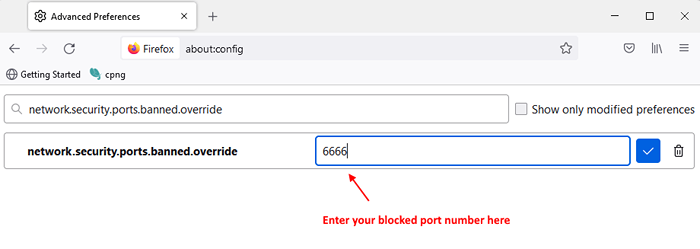
Setelah melakukan ini menutup tetingkap Firefox. Melancarkan semula Firefox di komputer anda.
Ini harus menyelesaikan masalah jika anda melihat isu ini dalam penyemak imbas Firefox.
Betulkan - Tetapkan semula Google Chrome
Sekiranya pembaikan di atas tidak berfungsi, anda boleh menetapkan semula Google Chrome ke keadaan lalai.
CATATAN-
Menetapkan semula Google Chrome akan mengeluarkan sebarang penanda buku, tab yang disematkan, dan tab permulaan dan membersihkan semua kuki.
1. Pada mulanya, buka Google Chrome di komputer anda.
2. Sebaik sahaja ia dibuka, salin-paste baris ini dalam tetingkap krom dan tekan 'Masukkan'.
Chrome: // Tetapan/Resetprofilesettings
3. Kemudian, klik pada "Aturan semula"Untuk menetapkan semula penyemak imbas.

Tunggu sebentar.
Mula semula penyemak imbas anda dan cuba melawat laman web. Masalah anda harus diselesaikan.
- « Betulkan sistem memulihkan masalah tidak berfungsi di Windows 10
- Cara Memeriksa Tarikh Pemasangan Program / Aplikasi di Windows 10 »

